Ổ C bị đầy phải làm sao để “giải phóng” hàng chục GB chỉ với vài thao tác
Ổ C bị đầy phải làm sao để không ảnh hưởng đến tốc độ máy tính? Đừng lo, có những cách cực kỳ nhanh gọn giúp bạn lấy lại không gian trống chỉ trong phút chốc.
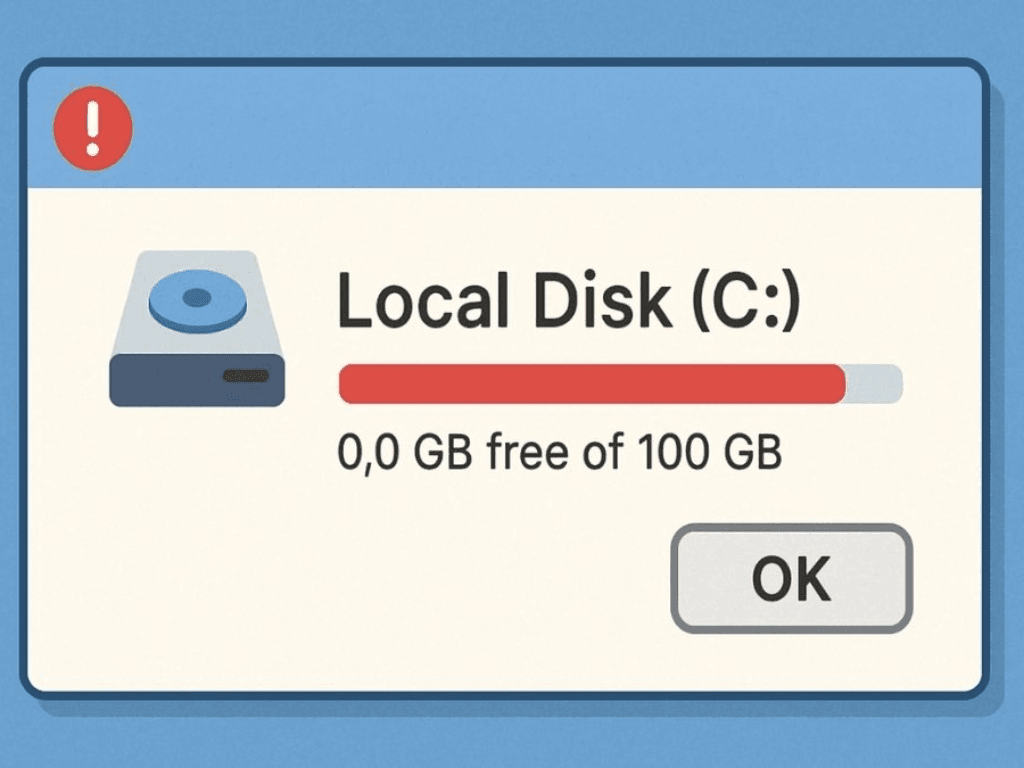
Ổ C bị đầy phải làm sao? Đây là câu hỏi mà hầu hết người dùng máy tính đều từng gặp phải. Khi thấy biểu tượng ổ đĩa C chuyển sang màu đỏ, máy tính bắt đầu chạy chậm chạp, thậm chí là treo cứng, điều đó có nghĩa là đã đến lúc bạn cần thực hiện một cuộc “đại tu” cho ổ đĩa hệ thống. Việc ổ C đầy không chỉ ảnh hưởng đến hiệu suất làm việc mà còn cản trở việc cài đặt các ứng dụng mới. Bài viết này sẽ đưa ra một lộ trình chi tiết, từ nguyên nhân, cách kiểm tra cho đến các giải pháp hiệu quả để bạn có thể giải phóng dung lượng ổ C một cách triệt để.
1. Vì sao ổ C thường xuyên bị đầy?
Ổ C (hay ổ đĩa hệ thống) là nơi Windows, các file hệ thống và hầu hết các phần mềm bạn cài đặt lưu trữ mặc định. Do đó, việc ổ C bị đầy là điều tất yếu sau một thời gian dài sử dụng.
- Nguyên nhân phổ biến: Nguyên nhân hàng đầu là các file hệ thống của Windows, các bản cập nhật, file tạm (cache, temp), và các file trong thùng rác (Recycle Bin) tích tụ lâu ngày.
- Ứng dụng chiếm dung lượng: Khi bạn cài đặt các phần mềm, game nặng, chúng thường tự động lưu trữ vào ổ C. Các phần mềm đồ họa, dựng phim hay game online có thể chiếm hàng chục, thậm chí hàng trăm GB, khiến ổ C bị đầy Win 10 một cách nhanh chóng.
- Ảnh hưởng nghiêm trọng: Khi ổ C báo đỏ, máy tính sẽ hoạt động chậm chạp, xuất hiện tình trạng giật, lag. Bạn sẽ không thể cài đặt thêm bất cứ phần mềm hay ứng dụng nào nữa. Điều này ảnh hưởng trực tiếp đến hiệu suất làm việc và trải nghiệm sử dụng máy tính.
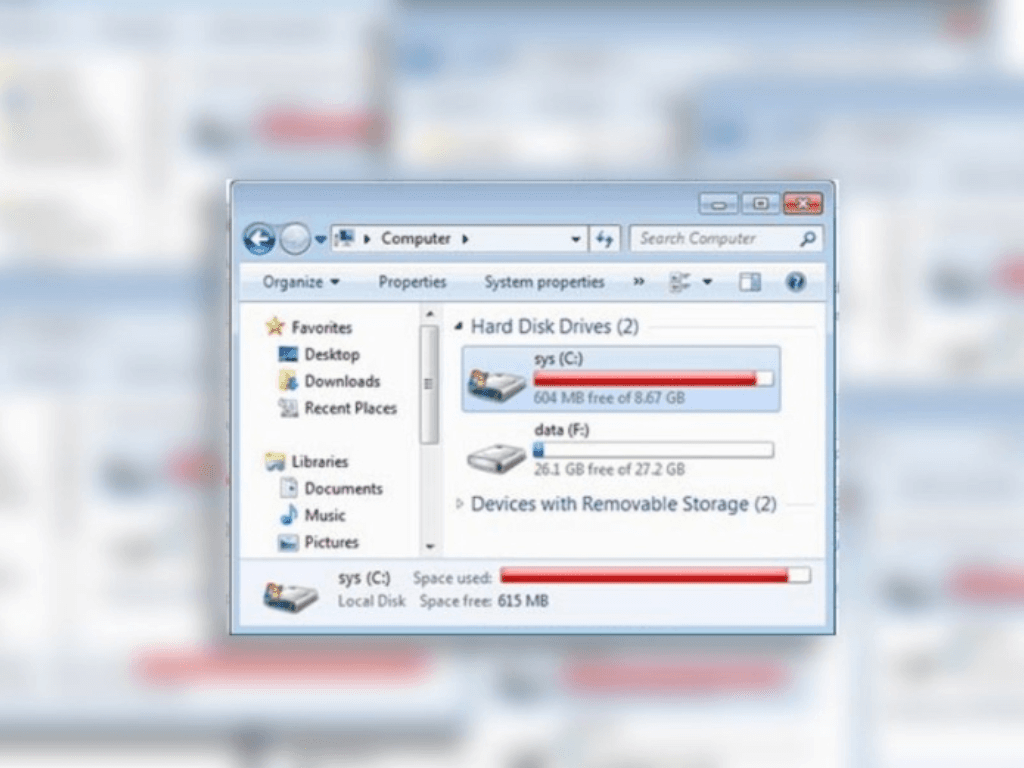
2. Kiểm tra dung lượng và xác định nguyên nhân chiếm chỗ
Để khắc phục ổ C bị đầy Win 10, trước hết bạn cần biết chính xác “thủ phạm” nào đang chiếm nhiều dung lượng nhất.
- Kiểm tra bằng công cụ có sẵn: Cách đơn giản nhất là mở This PC (hoặc Computer) và nhấp chuột phải vào ổ C, chọn Properties. Bạn sẽ thấy một biểu đồ tròn thể hiện tổng dung lượng và dung lượng đã sử dụng.
- Dùng công cụ phân tích dung lượng: Để xác định cụ thể folder nào chiếm nhiều GB nhất, bạn có thể sử dụng các phần mềm chuyên dụng miễn phí như WinDirStat hoặc TreeSize. Các công cụ này sẽ quét toàn bộ ổ đĩa và hiển thị trực quan dưới dạng biểu đồ hoặc danh sách chi tiết, giúp bạn dễ dàng tìm thấy các file/folder “nặng” nhất.
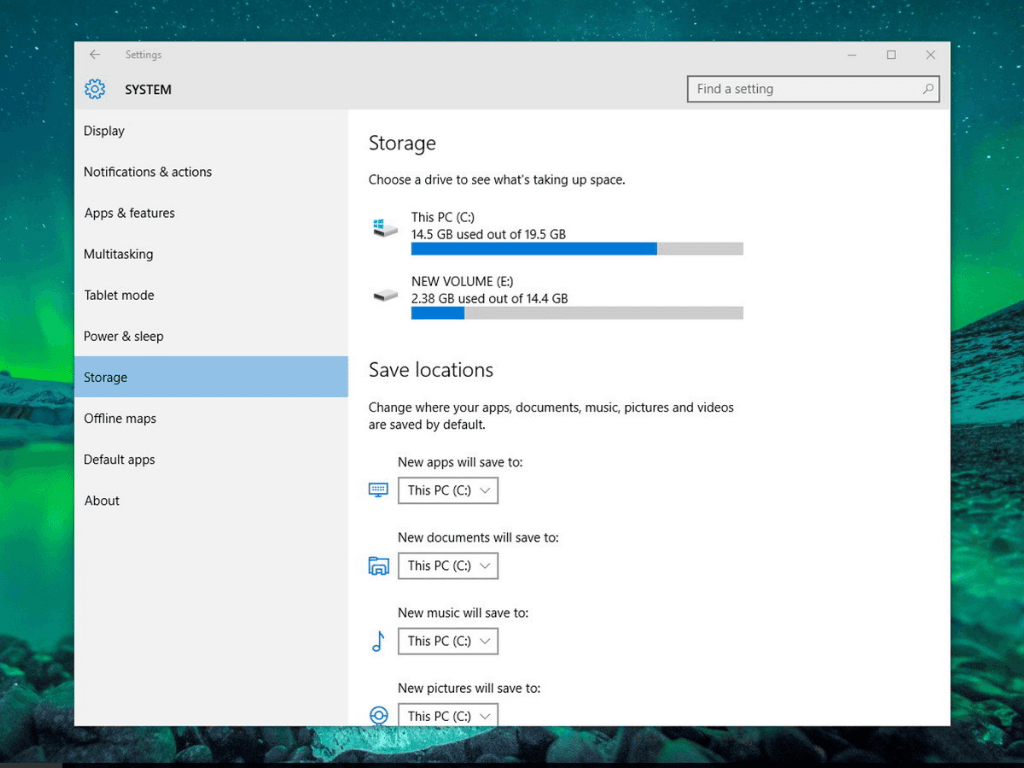
3. Các thao tác đơn giản để giải phóng dung lượng ổ C
Sau khi đã xác định được nguyên nhân, hãy bắt tay vào thực hiện các thao tác sau để cách giải phóng dung lượng ổ C hiệu quả.
- Xóa file tạm và dọn thùng rác: Đây là cách nhanh nhất để lấy lại vài GB bộ nhớ.
- Mở Recycle Bin, nhấn Ctrl+A và chọn Empty Recycle Bin.
- Gõ %temp% vào thanh tìm kiếm trên Start Menu, nhấn Enter. Xóa toàn bộ file trong thư mục này. Các file này chỉ là file tạm của hệ thống và ứng dụng, việc xóa chúng hoàn toàn an toàn.
- Dọn dẹp bằng Disk Cleanup hoặc Storage Sense: Windows 10 có sẵn các công cụ mạnh mẽ để dọn dẹp ổ c Win 10.
- Disk Cleanup: Gõ Disk Cleanup vào thanh tìm kiếm, chọn ổ C và nhấn OK. Sau đó, chọn Clean up system files để xóa các file không cần thiết của Windows, bao gồm cả file cập nhật cũ.
- Storage Sense: Đây là tính năng tự động dọn rác ổ c Win 10. Bạn vào Settings > System > Storage. Bật Storage Sense và thiết lập để nó tự động xóa file tạm, file trong thùng rác sau một khoảng thời gian nhất định.
- Gỡ bỏ ứng dụng không cần thiết:
- Vào Settings > Apps > Apps & features. Sắp xếp danh sách ứng dụng theo dung lượng để tìm ra những phần mềm “khổng lồ” mà bạn ít dùng đến. Gỡ bỏ những ứng dụng đó để giải phóng dung lượng.
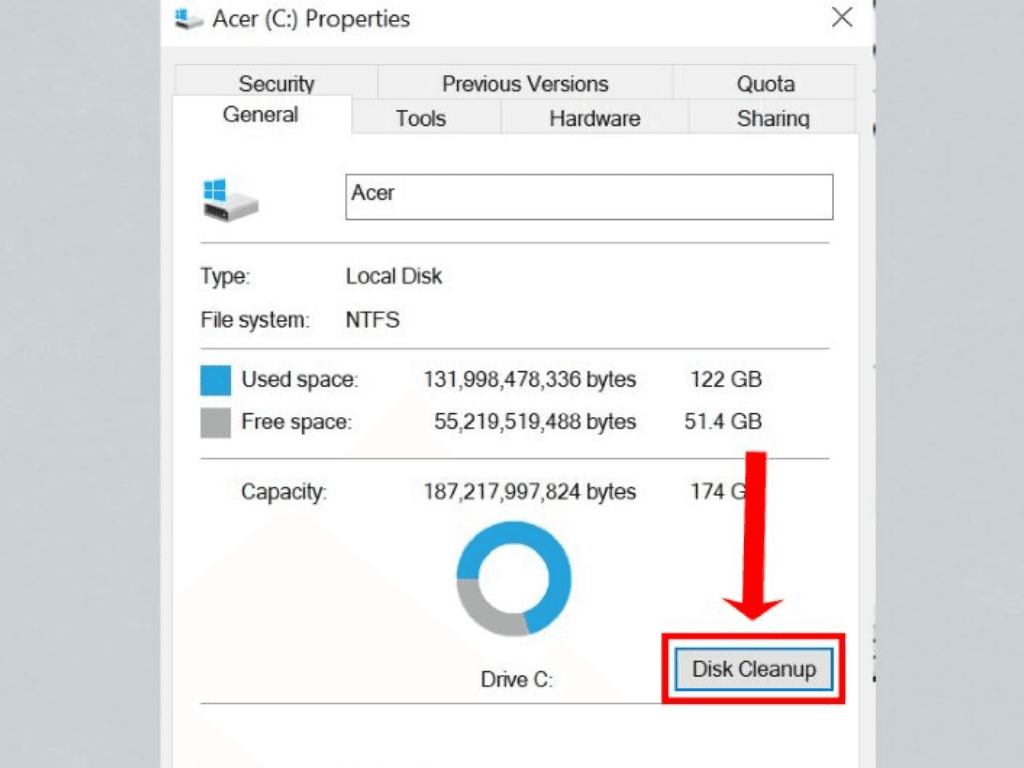
4. Mẹo di chuyển dữ liệu và tối ưu lưu trữ
Sau khi đã dọn dẹp các file rác, nếu ổ C bị đầy phải làm sao nữa? Bạn có thể di chuyển các file cá nhân và thay đổi vị trí lưu mặc định.
- Di chuyển file cá nhân sang ổ khác: Hãy chuyển toàn bộ ảnh, video, tài liệu, nhạc từ các thư mục như Desktop, Documents, Downloads, Pictures trên ổ C sang các ổ khác (ổ D, E).
- Thay đổi vị trí lưu mặc định:
- Với các ứng dụng mới: Khi cài đặt phần mềm, hãy chú ý chọn ổ D hoặc E làm nơi lưu trữ thay vì ổ C mặc định.
- Với các file tải về: Mở trình duyệt web, vào phần cài đặt và đổi đường dẫn lưu file tải về sang một ổ đĩa khác.
- Sử dụng dịch vụ lưu trữ đám mây: Dùng các dịch vụ như Google Drive, OneDrive, hoặc Dropbox. Hãy đồng bộ các file cá nhân lên đám mây và xóa chúng khỏi máy tính. Đây là cách xóa dữ liệu ổ c mà vẫn đảm bảo an toàn cho dữ liệu của bạn.
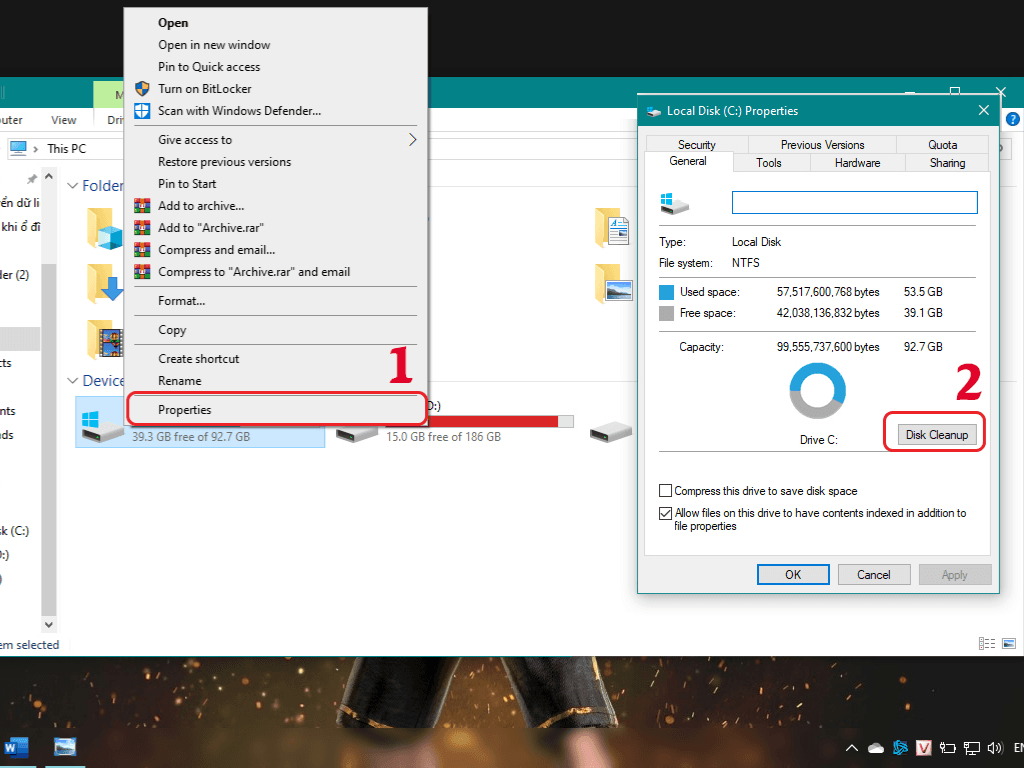
5. Giải pháp lâu dài để ổ C không còn bị đầy
Những giải pháp trên chỉ là tạm thời, để win 10 bị đầy ổ c không còn là nỗi lo, bạn cần có những giải pháp lâu dài.
- Tạo thói quen dọn rác định kỳ: Hãy lên lịch hàng tháng để cách dọn ổ c win 10 bằng Disk Cleanup hoặc Storage Sense. Một thao tác nhỏ nhưng hiệu quả về lâu dài.
- Cài đặt phần mềm vào ổ khác: Luôn nhớ đổi đường dẫn lưu trữ khi cài đặt bất kỳ phần mềm nào. Các phần mềm nhẹ có thể để ở ổ C nhưng các phần mềm nặng như game, đồ họa nên cài vào ổ D hoặc ổ đĩa khác.
- Nâng cấp ổ cứng: Nếu bạn đã thử mọi cách dọn ổ c win 10 mà ổ C vẫn đầy, có lẽ đã đến lúc bạn nên nâng cấp ổ cứng SSD của mình lên một dung lượng lớn hơn. Hiện nay, ổ SSD 256GB hoặc 512GB đã có giá thành phải chăng, đủ để bạn thoải mái lưu trữ.
Kết luận, việc ổ C bị đầy phải làm sao không còn là một bài toán khó. Với những hướng dẫn chi tiết từ kiểm tra, dọn dẹp đến tối ưu lưu trữ và giải pháp lâu dài, bạn hoàn toàn có thể chủ động quản lý ổ đĩa của mình. Hãy biến việc dọn dẹp ổ c win 10 thành một thói quen định kỳ để chiếc máy tính của bạn luôn hoạt động trơn tru, hiệu quả, giúp bạn tập trung vào công việc và giải trí mà không bị gián đoạn.
